Pojďme se dnes naučit, jak nainstalovat MySQL na Ubuntu. MySQL je bezplatný systém pro správu databází s otevřeným zdrojovým kódem. Tento systém správy databází používá ke správě dat uložených v relační databázi Structured Query Language (SQL). Tento efektivní a škálovatelný program vyvinutý společností Oracle Corporation v roce 1995 najde uplatnění v malých i velkých technologických společnostech.
V tomto tutoriálu projdeme procesem instalace nejnovější verze MySQL (ver 8.0.20 v době psaní tohoto článku) na systém Ubuntu.
Předpoklady
Abyste mohli podle tohoto návodu nainstalovat MySQL do svého systému, musíte splnit následující požadavky.
- Uživatel bez oprávnění root s oprávněními Sudo
- Systém se systémem Ubuntu
- Aktivní brána firewall
Kroky k instalaci MySQL na Ubuntu
S předpoklady z cesty se vrhněme rovnou na instalaci databázového systému na Ubuntu.
Aktualizace úložišť
Než začneme s výukovým programem k instalaci MySQL na Ubuntu, můžeme se ujistit, že máme nejnovější verzi balíčku MySQL. K tomu potřebujeme aktualizovat naše výchozí repozitáře pomocí služby správy balíčků apt.
Chcete-li to provést, musíte otevřít terminál na vašem systému Ubuntu a zadat následující.
sudo apt update
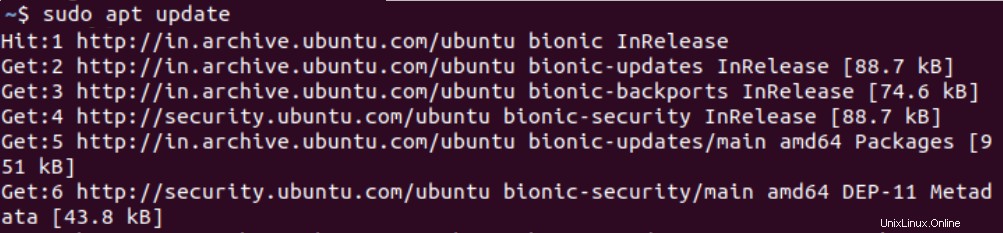
Na obrazovce byste měli vidět výstup podobný tomuto. Dále použijeme příkaz upgrade v našem terminálu.
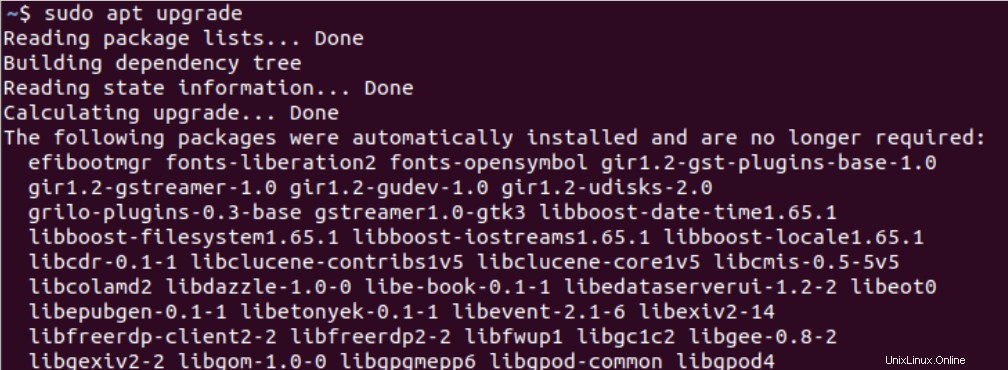
To je to, co uvidíte na obrazovce terminálu. Chcete-li pokračovat v operaci, zadejte do příkazového řádku „Y“. Tyto příkazy nahradily výchozí úložiště Ubuntu nejnovějšími dostupnými úložištěmi pro váš systém. Nyní to zajišťuje, že získáme nejnovější verzi MySQL balíček, když začneme s instalací na náš systém.
Instalace balíčku MySQL Server na Ubuntu
Nyní, když máme nejnovější dostupné balíčky, používáme správce balíčků apt k instalaci serveru MySQL do našeho systému. To lze provést pomocí následujícího příkazu v našem okně terminálu.
sudo apt install mysql-server
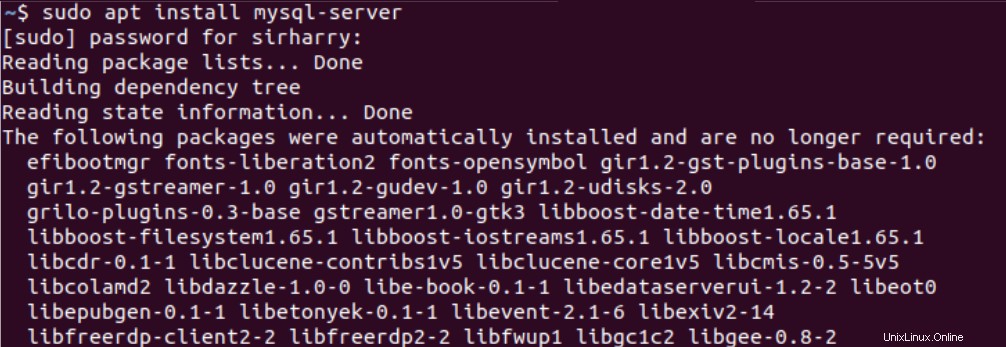
Tím se nainstaluje MySQL na náš systém Ubuntu. Zatím ji však nemůžeme používat, protože služba je momentálně nezabezpečená. Pojďme nyní nakonfigurovat naši službu a připravit ji k práci.
Kroky pro konfiguraci MySQL na Ubuntu
Nyní, když jsme s instalací hotovi, je čas nastavit věci pro náš systém. Začněme otevřením portů brány firewall.
Povolení MySQL přes firewall
Upozorňujeme, že tento krok není vyžadován, pokud se MySQL používá lokálně a nevyžaduje žádnou vzdálenou interakci klient-server.
MySQL se obvykle používá v prostředí, kde může více systémů posílat dotazy na data. Proto musíme povolit vzdálený přístup přes firewall. Výchozí port, na kterém služba MySQL naslouchá, je 3306. Pomocí následujícího příkazu ji tedy povolíme přes firewall.
sudo ufw allow mysql
UFW má výchozí nastavení pro více nastavení, jako je Apache, LAMP, MySQL, HTTP a další.
Spuštění bezpečnostního skriptu
Nyní spustíme nástroj pro zabezpečenou instalaci zadáním následujícího příkazu do našeho terminálu.
sudo mysql_secure_installation
Tento skript provede změny v možnostech zabezpečení naší čerstvě nainstalované služby MySQL, jako jsou vzdálené přihlášení root a ukázkové testovací uživatele. Nejprve budeme vyzváni, abychom zvolili, zda chceme nastavit plugin Validate Password.
Bez ohledu na volbu, kterou provedeme, se nám příště zobrazí výzva k výběru hesla pro uživatele root.
Po něm bude následovat řada méně důležitých možností, takže si můžete vybrat, zda chcete upravit nastavení, nebo zadat „Y“ pro potvrzení výchozího nastavení.
Až budete hotovi, služba MySQL načte upravená pravidla a okamžitě se aktualizuje, aby odpovídala vašim konfiguracím.
Spuštění služby MySQL
Nyní, když je instalace dokončena, měli bychom v našem systému spustit službu MySQL. K tomu použijeme příkaz systemctl, jak je ukázáno níže.
sudo systemctl start mysql
Vzhledem k tomu, že jej v budoucnu použijeme v dalších relacích a každé spuštění procesu je zbytečná práce, nastavíme jej tak, aby se spouštěl při spuštění. Můžeme to udělat pomocí příkazu uvedeného níže.
sudo systemctl enable mysql
Nyní pokaždé, když se přihlásíme do našeho systému, proces MySQL se spustí automaticky.
Nastavení přihlašovacích údajů
Pamatujete si, že jste dříve nastavili heslo root? Musíme ještě nakonfigurovat heslo pro přihlášení k serveru MySQL.
Právě teď naše služba MySQL ověřuje uživatele root pomocí pluginu auth_socket. Abychom to napravili, musíme nejprve v našem systému spustit server MySQL. použijeme k tomu následující příkaz.
sudo mysql
Dále musíme aktualizovat ověřování. Nyní zvolíme silné heslo a použijeme ho k aktualizaci metody ověřování pomocí následujícího příkazu SQL.
ALTER USER 'root'@'localhost' IDENTIFIED WITH mysql_native_password BY 'newpassword'
Nahraďte „nové heslo“ heslem dle vašeho výběru. Pamatujte, že to přepíše heslo, které jste si dříve zvolili pomocí bezpečnostního skriptu.
Nyní znovu načteme všechny tabulky grantů, abychom aktualizovali změny, které jsme právě provedli. To lze provést pomocí následujícího příkazu.
FLUSH PRIVILEGES
Nyní, když jsme nakonfigurovali náš server MySQL, je čas jej otestovat přihlášením k serveru pomocí uživatele root. Opusťte službu pomocí příkazu „exit“ a znovu se přihlaste pomocí našeho nově aktualizovaného hesla.
Testování MySQL na našem systému
Nainstalovali jsme server MySQL do našeho systému a nastavili některé základní konfigurace. Ale nemůžeme to udělat, aniž bychom si byli jisti, že náš čerstvě nainstalovaný server MySQL funguje správně.
MySQL server otestujeme základním dotazem. Nejprve se přihlásíme k serveru MySQL pomocí účtu root a jeho přidruženého hesla.
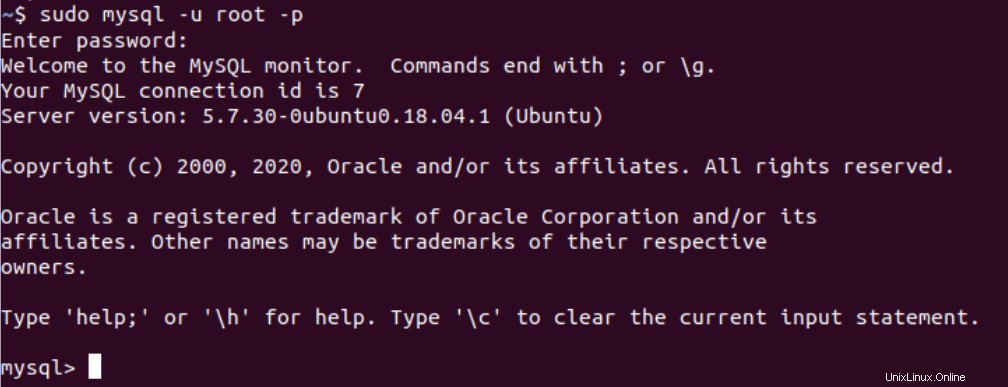
Měli byste vidět obrazovku podobnou této. Všimněte si, že tentokrát jsme použili jinou metodu přihlášení k našemu uživateli root. Je to proto, že bez zadání uživatele a zadání správného hesla nemůžeme získat administrátorská oprávnění uživatele root.
Nyní požádáme náš server MySQL, aby zobrazil seznam uživatelů, hostitelů a pluginů v našem systému. To lze provést pomocí následujícího příkazu SQL.
SELECT User, Host, Plugin FROM mysql.user;
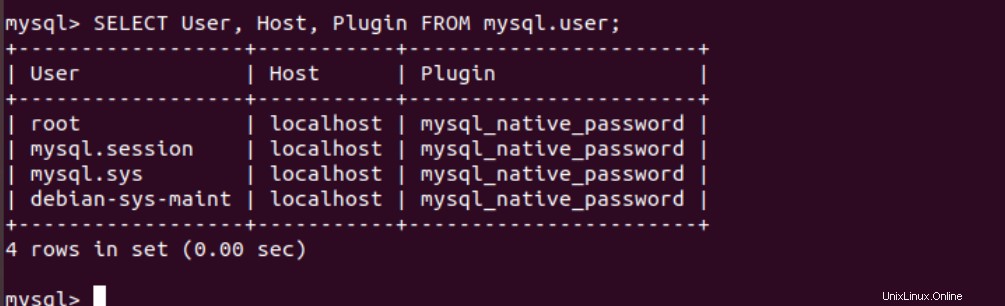
Výše uvedený výstup potvrzuje, že náš server MySQL funguje správně.
Koneckonců
MySQL je jedním z předních systémů pro správu relačních databází dostupných uživatelům. Tento tutoriál vám pomohl nainstalovat server MySQL na Ubuntu a nastavit některé základní konfigurace. Pokud máte nějakou zpětnou vazbu, dotazy nebo návrhy, neváhejte nás kontaktovat v komentářích níže.